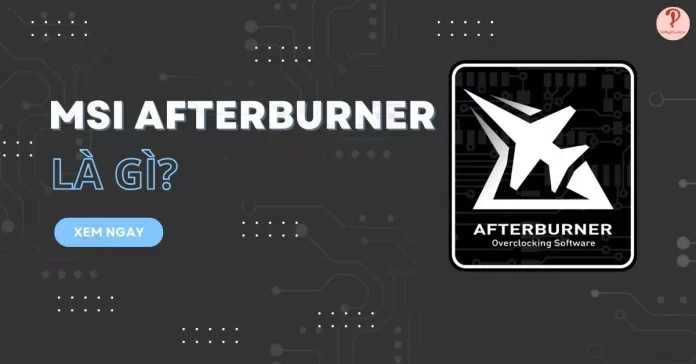MSI Afterburner là một ứng dụng hữu ích giúp các gamer chuyên nghiệp hay dân thiết kế tối ưu hiệu suất chiếc máy tính của mình. Hãy cùng tìm hiểu MSI Afterburner là gì qua bài viết dưới đây nhé!
Nội dung bài viết
MSI Afterburner là gì?
Định nghĩa
MSI Afterburner là một phần mềm hỗ trợ nâng cấp tốc độ xử lý của card đồ họa đạt đến mức tối đa. Nhờ đó, laptop hoặc máy tính bàn có thể chạy những trình duyệt hoặc ứng dụng khủng như chơi game trực tuyến hoặc các ứng dụng thiết kế chuyên nghiệp.

Cơ chế hoạt động
MSI Afterburner áp dụng phương pháp ép xung từ công nghệ RivaTuner giúp nâng cao tốc độ xung nhịp của CPU vượt qua giới hạn đặt ra ban đầu. Thông thường khi quá trình ép xung diễn ra, card đồ hoạ sẽ phải hoạt động với mức công suất cao hơn bình thường, điều đó sẽ dẫn đến hỏng và giảm tuổi thọ linh kiện của máy.
Nhờ có phần mềm MSI Afterburner, việc ép xung tốc độ GPU sẽ diễn ra an toàn và hiệu quả hơn, bảo vệ độ bền các phần cứng của máy tính.
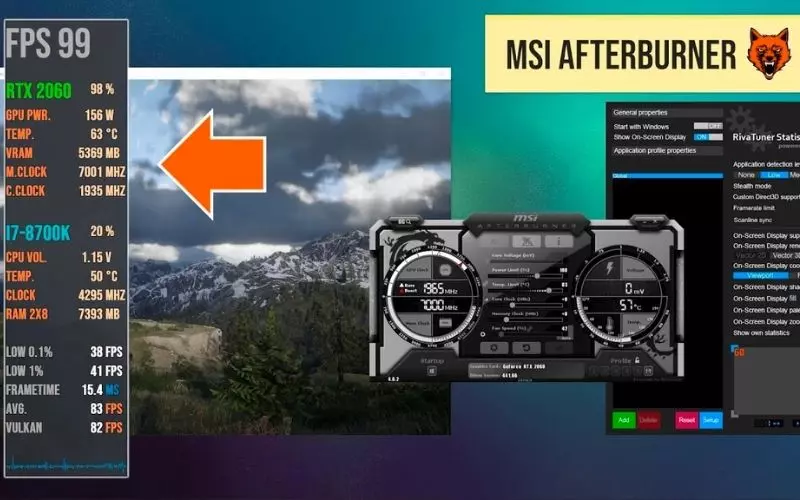
RivaTuner
RivaTuner là một ứng dụng miễn phí được ra mắt vào năm 1990, là tiên phong trong lĩnh vực quản lý và cải thiện hiệu năng của máy tính. Phần mềm này giúp ép xung card đồ hoạ (GPU của máy tính), cải thiện tình trạng giật lag và đem lại trải nghiệm mượt mà.
Năm 2009, RivaTuner bắt tay cùng các thương hiệu lớn trong lĩnh vực công nghệ, từ đó cho ra đời các phần mềm tối ưu hiệu năng máy tính. Và MSI Afterburner kết hợp với RivaTuner cho phép trải nghiệm nhiều tính năng vượt trội hơn.

Chức năng của MSI Afterburner
Tác dụng
MSI Afterburner giúp người dùng quản lý các chỉ số quan trọng của máy tính như nhiệt độ CPU, GPU, tốc độ FPS (tốc độ khung hình), tốc độ xử lý RAM,… và có thể đưa ra các điều chỉnh giúp tối ưu hiệu năng hoạt động của máy. Đây là một giải pháp cực kỳ hữu ích với các game thủ hay dân thiết kế chuyên nghiệp.

Ưu điểm
Ngoài chức năng chính là cải thiện hiệu suất của máy, MSI Afterburner cho phép người dùng thực hiện tính năng như quay/chụp màn hình, điều chỉnh tốc độ tản nhiệt, quản lý tính ổn định trong quá trình sử dụng máy tính.
Ngoài ra, MSI Afterburner được sản xuất bởi thương hiệu chuyên về máy tính gaming MSI, phần mềm tương thích với hầu hết các loại card đồ hoạ có mặt trên thị trường.
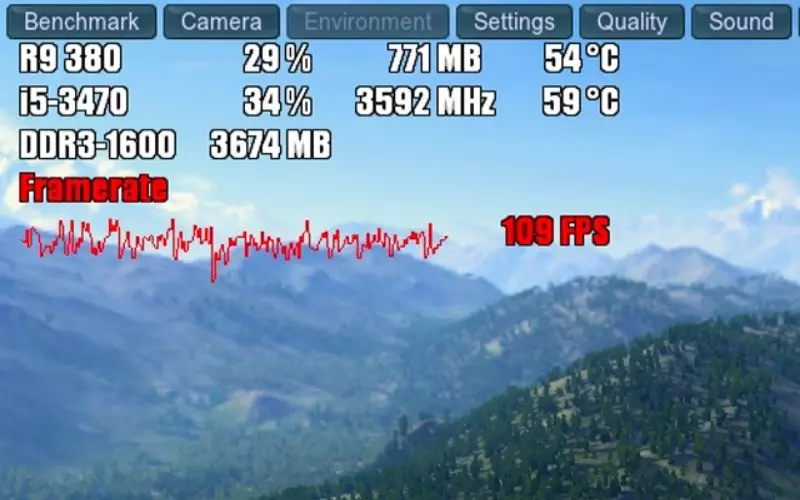
Hướng dẫn sử dụng MSI Afterburner
Hướng dẫn nhanh
- Tải phần mềm MSI Afterburner và RivaTuner về máy tính
- Mở tab Setting > Chọn Monitoring > Cài đặt các thông số phù hợp với máy tính của bạn
- Mở RivaTuner
- Thực hiện các thao tác trên máy tính
Hướng dẫn chi tiết
Bước 1: Tải phần mềm MSI Afterburner và RivaTuner
Khi tải MSI Afterburner từ trang chủ MSI, bạn sẽ được yêu cầu cài đặt RivaTuner Statistics Server. Sau khi cài đặt thành công, bạn tiếp tục mở MSI Afterburner và tiến hành các bước tiếp theo.

Bước 2: Mở tab Setting > Chọn Monitoring > Cài đặt các thông số phù hợp
Tại tab Active Hardware Monitoring Graphs, chọn các thông số kỹ thuật phù hợp với sở thích và nhu cầu sử dụng của bạn. Một số thông số cơ bản như:
- Phần trăm GPU sử dụng
- Nhiệt độ GPU
- Phần trăm CPU sử dụng
- Phần trăm RAM sử dụng
- Tốc độ khung hình FPS
Ví dụ khi chơi một thể loại game đồ hoạ 4K, GP cần sử dụng 80% công suất và RAM 90% trở lên, bạn nên điều chỉnh mức hiển thị giảm xuống để thiết bị chạy ổn định hơn, tránh giật lag.
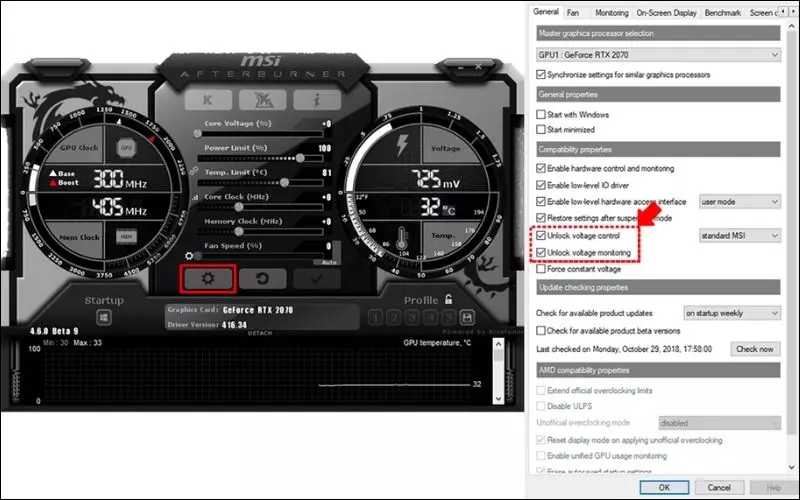
Bước 3: Mở RivaTuner
Trong RivaTuner cho phép bạn điều chỉnh giao diện của ứng dụng MSI Afterburner như kích cỡ của ký tự trong mục On Screen Display Zoom, màu sắc trong tab On Screen Display Palette. Ngoài ra, bạn có thể thay đổi vị trí hiển thị của bảng thông số trên màn hình.
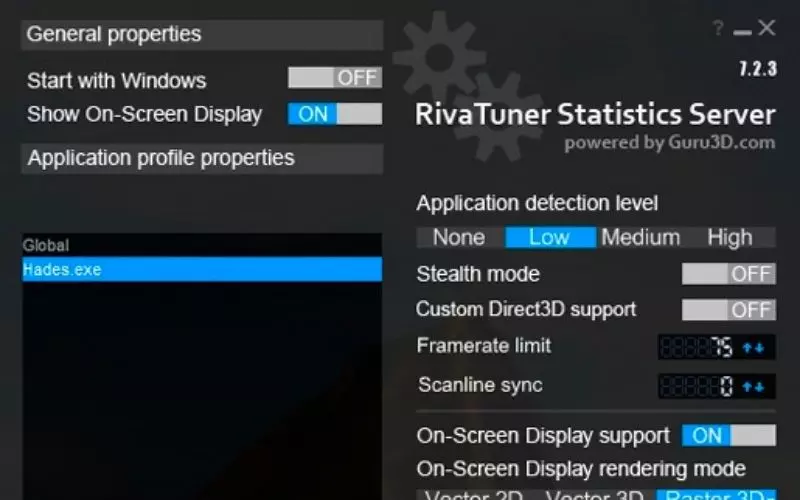
Bước 4: Thực hiện các thao tác trên máy tính
Sau khi hoàn thành các bước điều chỉnh thông số, bạn đã có thể trải nghiệm các tựa game yêu thích một cách mượt mà, đồng thời bạn vừa có thể thao tác vừa quản lý và đánh giá các thông số của máy tính một cách tiện lợi.
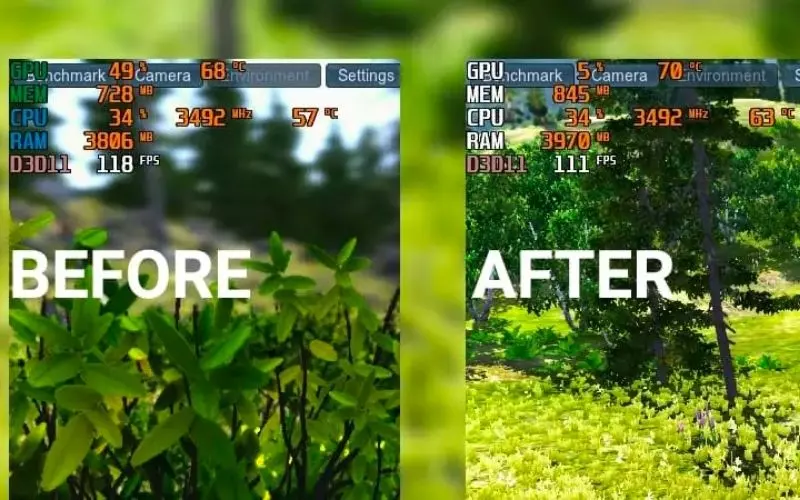
Xem thêm:
- Cloud gaming là gì? Top 9 dịch vụ cloud gaming nổi bật nhất 2023
- Game Sandbox là gì? Nguồn gốc, ứng dụng trong giáo dục
- Bug Game là gì? 3 loại Bug game thường gặp nhất
MSI Afterburner là một phần mềm hữu ích với các gamer chuyên nghiệp nhưng vẫn khá xa lạ với người dùng thông thường. Bài viết trên đây đã giải đáp thắc mắc MSI Afterburner là gì, nếu cảm thấy hữu ích hãy chia sẻ cho bạn bè và người thân cùng đọc nhé!